

Выделение Выбираемых Элементов и Выделение Информации об Элементах
Контуры и/или поверхности выбранных элементов выделяются цветом.
Выделение информации об элементах предназначено для упрощения выбора элементов (предварительное выделение) и для идентификации связанных элементов, таких как выноски, размеры и Ограждения (выделение связанных элементов).
Все типы выделения можно настроить или отключить в диалоге Параметры > Окружающая Среда > Выборка и Информация об Элементе.
См. Выборка и Информация об Элементе.
Отмена выделения выборки
Даже если функция Выделения Цветом выбираемых элементов включена, ее можно временно отключить, например, чтобы увидеть истинный цвет линий или штриховки. Для этого воспользуйтесь клавишной командой Ctrl/Alt + пробел.
Примечание: Выделение поверхностей в 3D возможно только при использовании механизма OpenGL 3D.
Предварительное Выделение
В ARCHICAD идентификация элементов упрощается за счет предварительного выделения элементов перед их выбором или применением Волшебной Палочки.
Предварительное выделение осуществляется при наведении курсора на доступный для выбора элемент и нажатии клавиши Shift.
Примечание: Если текущим является инструмент Указатель, то выделение элемента происходит без нажатия клавиши Shift.



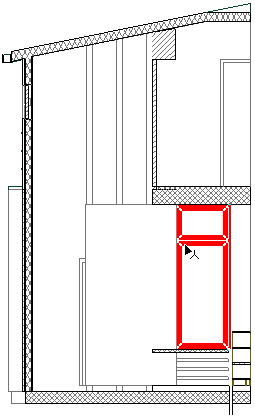
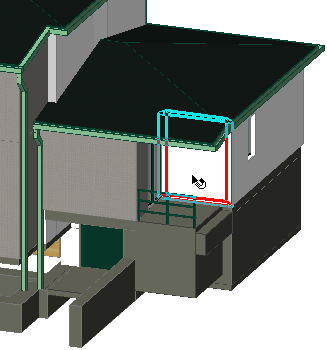
При работе в 3D предварительное выделение действует для всего элемента, включая линии невидимого контура. Сгруппированные элементы выделяются по отдельности.
В процессе нанесения размеров и выносок или размещения Ограждений и Окон/Дверей контуры связанных элементов выделяются цветом, чтобы упростить их идентификацию.
Связанные элементы также выделяются при использовании функций Передачи Параметров (команд Восприятия Параметров и Передачи Параметров): выделение элемента происходит одновременно с появлением курсора в форме пипетки/шприца перед завершением передачи параметров. При использовании функций Передачи Параметров нет необходимости нажимать клавишу Shift, чтобы выделить связанные элементы.
См. Передача Параметров.
Графическая Обратная Связь Накладывающихся Элементов
В некоторых случаях элемент, который вы хотите выбрать или для которого хотите нанести размеры, может перекрываться другими элементами.
То же самое может происходить при создании Ограждений, связанных с элементами.
Наведите курсор на перекрывающие друг друга элементы и воспользуйтесь клавишей Tab для циклического выделения элементов.
Для выбора или редактирования сделайте щелчок мышью, когда нужный элемент будет выделен цветом.
Ниже приведен пример, иллюстрирующий выделение связанных элементов и отображение информации в панели Инфо-Метки, указывающей на то, что создаваемый линейный размер будет ассоциирован с выделенной колонной, а не со стеной.

Последовательное нажатие клавиши Tab позволит выбрать стену, если нам требуется ассоциировать размер со стеной, а не с колонной.
